Fotoğraf Görüntü Kalitesi
Piksel sayısını ve görüntü kalitesini seçebilirsiniz. JPEG/HEIF görüntü kalitesi seçenekleri şöyledir: /
/
/
/
/
/
. RAW görüntüler için görüntü kalitesi olarak
veya
belirleyebilirsiniz.
-
Görüntü kalitesini ayarlayın.
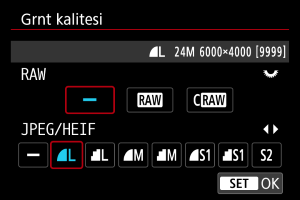
- RAW görüntülerde boyutu seçmek için
kadranını, JPEG/HEIF görüntülerde
tuşlarını kullanın.
tuşuna basarak ayarlayın.
- RAW görüntülerde boyutu seçmek için
Not
- HEIF çekim [
:
HDR çekimi (PQ)], [HDR PQ] ayarında olduğunda kullanılabilir. Bu görüntüleri çekimden sonra JPEG’e çevirebilirsiniz ().
hem RAW hem de JPEG/HEIF için [
] ayarı yapmışsanız ayarlanır.
- Hem RAW hem de JPEG/HEIF seçtiğinizde her çekim için belirlediğiniz görüntü kalitesinde iki versiyon kaydedilir. Görüntülerin ikisinin de dosya numarası aynı ancak dosya uzantıları farklı olur. JPEG için .JPG, HEIF için .HIF ve RAW için .CR3 kullanılır.
(İyi) kalitesinde olacaktır.
- Görüntü kalitesi simgelerinin anlamı:
RAW,
Kompakt RAW, JPEG, HEIF,
Büyük,
Orta,
Küçük.
RAW Görüntüler
RAW görüntüler karta seçiminize bağlı olarak veya
dosyalar halinde dijital olarak kaydedilen, görüntü sensöründen alınan ham verilerdir.
seçeneği,
seçeneğinden daha küçük dosya boyutlu RAW görüntüler üretir.
RAW görüntüleri işlemek için Digital Photo Professional'ı (EOS yazılımı) kullanın. Kullanım amaçlarına göre görüntüler üzerinde çeşitli ayarlamalar yapabilir ve JPEG, HEIF ya da bu ayarların efektlerini yansıtan diğer tipte görüntüler üretebilirsiniz.
Not
- RAW görüntüleri bilgisayarda görüntülemek için Digital Photo Professional’ı (DPP) kullanın.
- DPP Sürüm 4.x sürümünden daha eski sürümleri, bu fotoğraf makinesi ile çekilen RAW görüntüler için görüntüleme, işleme, düzenleme işlemlerini veya diğer işlemleri desteklemez. DPP Sürüm 4.x sürümünden daha eski bir sürüm bilgisayarınızda yüklüyse, Canon’un web sitesinden DPP’nin en son sürümünü bulun ve güncelleyin (). Bu şekilde eski sürümün üzerine yazılacaktır. Benzer şekilde DPP Sürüm 3.x veya daha eski sürümleri bu fotoğraf makinesi ile çekilen RAW görüntüler için görüntüleme, işleme, düzenleme işlemlerini veya diğer işlemleri desteklemez.
- Piyasada mevcut olan yazılım seçenekleri bu fotoğraf makinesiyle kaydedilen RAW çekimleri görüntülemeyebilir. Uyumlulukla ilgili bilgi almak için yazılım üreticisine danışın.
Görüntü Kalitesi Ayarları Rehberi
Dosya boyutu, olası çekim sayısı, maksimum seri çekim ve diğer tahmini değerlerle ilgili bilgiler için Fotoğraf dosyası boyutu / Mevcut çekim sayısı / Sürekli çekim için maksimum seri çekim konusuna bakın.
Sürekli Çekimde Maksimum Seri Çekim Sayısı

Tahmini maksimum seri çekim sayısı çekim ekranının sol üst kısmında gösterilir.
Not
- Maksimum seri çekim sayısı “99” olarak gösteriliyorsa bu, 99 veya daha fazla sürekli çekim yapabileceğinizi belirtir. 98 veya altındaki bir değer için daha az çekim yapılabilir ve ekranda [BUSY] görüntülendiğinde dahili bellek dolar ve çekim geçici olarak durur. Sürekli çekim kesilirse, maksimum seri çekim yükselir. Çekilen tüm görüntüler karta kaydedildikten sonra Fotoğraf dosyası boyutu / Mevcut çekim sayısı / Sürekli çekim için maksimum seri çekim konusunda belirtilen maksimum seri çekimde yine çekim yapabilirsiniz.
-
Sürekli çekim süresini [
: Grnt kalitesi] ve [
: Motor modu] ayarlarını kullanarak artırabilirsiniz.
- [
: Grnt kalitesi] içinde [
] veya [
] dışında bir seçim yapın.
- [
: Motor modu] ayarını [
] veya [
] dışında bir seçeneğe ayarlayın.
- [